அதிக ஐஎஸ்ஓ அமைப்புகள், நீண்ட வெளிப்பாடு நேரங்கள் அல்லது தவறான கேமரா சென்சார்கள் உள்ளிட்ட பல காரணிகளால் டிஜிட்டல் படங்களின் சத்தம் ஒரு பொதுவான பிரச்சனையாகும். படங்களில் இரைச்சலைக் குறைக்க பல வழிகள் இருந்தாலும், ஃபோட்டோஷாப் பல சக்திவாய்ந்த கருவிகளை வழங்குகிறது, இது வேலையை விரைவாகவும் எளிதாகவும் செய்ய உதவுகிறது. இந்த டுடோரியலில், உங்கள் படங்களிலிருந்து தேவையற்ற சத்தத்தை அகற்ற ஃபோட்டோஷாப்பின் இரைச்சல் குறைப்பு கருவிகளை எவ்வாறு பயன்படுத்துவது என்பதை நாங்கள் உங்களுக்குக் காண்பிப்போம். முதலில் உங்கள் படங்களில் சத்தத்தைத் தவிர்ப்பது எப்படி என்பதற்கான சில உதவிக்குறிப்புகளையும் நாங்கள் வழங்குவோம். எனவே, தொடங்குவோம்!
எப்படி என்பதை இந்த பதிவில் விளக்குவோம் ஃபோட்டோஷாப் மூலம் தானியமான படங்களை சரிசெய்ய படங்களில் சத்தத்தை குறைக்கவும் . உங்கள் புகைப்படங்களில் சத்தத்தைத் தவிர்ப்பது எப்படி என்பதை நீங்கள் கற்றுக் கொள்வீர்கள். பட சத்தம் படத்தின் எந்த நிறமாற்றமும் அதன் தரத்தை குறைக்கிறது. எந்த எரிச்சலூட்டும் ஒலியையும் சத்தம் என்று கருதுகிறோம், ஏனென்றால் அது அமைதியையும் அழகையும் இழக்கிறது. ஒவ்வொரு சத்தமும் ஒரு ஒலி, ஆனால் ஒவ்வொரு ஒலியும் ஒரு சத்தம் அல்ல. டிஜிட்டல் சத்தத்திற்கும் இது பொருந்தும், டிஜிட்டல் சத்தம் என்பது ஒரு படத்தின் அழகைக் கெடுக்கும் வண்ணங்கள். படங்களில் டிஜிட்டல் சத்தம் என்பது ஒரு படத்தை பிக்சலேட்டாகவும், சில சமயங்களில் சிறிது கழுவிவிடவும் செய்யும் வண்ணங்கள்.
ஃபோட்டோஷாப் மூலம் படங்களில் சத்தத்தை எவ்வாறு குறைப்பது

மலிவான புகைப்படக் கருவிகளைப் பயன்படுத்துவதன் மூலம் பட இரைச்சல் ஏற்படலாம். குறைந்த ஒளி நிலையில் புகைப்படம் எடுக்கும்போது அதிக ISO அமைப்புகளைப் பயன்படுத்துவதால் பட இரைச்சல் ஏற்படலாம். ISO என்பது ஒரு கேமராவின் ஒளியின் உணர்திறனைக் குறிக்கிறது. அதிக ISO, புகைப்படம் பிரகாசமாக இருக்கும். கேமரா மெதுவான ஷட்டர் வேகத்தைக் கொண்டிருப்பதால் படத்தில் சத்தம் இருக்கலாம். குறைந்த வெளிப்பாடு காரணமாக சத்தம் ஏற்படலாம். ஸ்கேனிங் சென்சார் மூலமாகவும் சத்தம் ஏற்படலாம். படம் கூர்மையாக இருக்கும்போது சத்தம் இன்னும் அதிகமாகக் கவனிக்கப்படும், எனவே படத்தை மேம்படுத்தும் முன் சத்தத்தைக் குறைப்பது நல்லது. படத்தில் சில சத்தம் நன்றாக இருந்தாலும், அதிக சத்தம் படத்தின் தரத்தை குறைக்கும். படத்தில் சத்தம் இருந்தால், படத்தை சேதப்படுத்தாமல் அதை அகற்ற முடியாது, ஆனால் உங்களால் முடியும் ஃபோட்டோஷாப் மூலம் படத்தின் சத்தத்தை குறைக்கவும் .
- சத்தம் வகைகள்
- படத்தை தயார் செய்யவும்
- சத்தத்தைக் குறைத்தல் - அடிப்படை முறை
- சத்தத்தைக் குறைத்தல் - மேம்பட்ட பயன்முறை
- வை
1] இரைச்சல் வகைகள்
படத்தில் இரண்டு வகையான சத்தம் இருக்கலாம்: வண்ண இரைச்சல் மற்றும் ஒளிர்வு சத்தம் . வண்ண இரைச்சல் சிவப்பு, பச்சை மற்றும் நீல நிறத் திட்டுகளாகத் தோன்றும். ஒளிர்வு (கிரேஸ்கேல்) சத்தம் படத்தை தானியமாக அல்லது மச்சமாக ஆக்குகிறது. ஒளிர்வு சத்தம் பிக்சல்களின் பிரகாசத்தை பாதிக்கிறது, ஆனால் அவற்றின் அசல் நிறங்களுக்கு தீங்கு விளைவிக்காது. ஃபோட்டோஷாப் சரிசெய்ய உதவும் உங்கள் படத்தை பாதிக்கக்கூடிய மற்றொரு விஷயம் உள்ளது, அது: JPEG கலைப்பொருட்கள் . JPEG கலைப்பொருட்கள் குறைந்த JPEG தரத்தில் சேமிப்பதால் படத்தில் ஏற்படும் பிளாக்கி சிதைவு அல்லது பேய். JPEG என்பது ஒரு சுருக்க வடிவமாகும், எனவே படத்தைப் பயன்படுத்தும்போது அது சுருக்கப்படும். ஒவ்வொரு முறையும் நீங்கள் ஒரு படத்தை JPEG ஆக சேமிக்கும்போது, அது அதன் தரத்தை இழக்கிறது. உங்கள் சாதனம் கோப்பை JPEG ஆகச் சேமித்திருக்கலாம் அல்லது நீங்கள் கோப்பைச் சேமிக்கும் போது JPEG கோப்பை உருவாக்கியிருக்கலாம். JPEG ஒரு சிறிய கோப்பு என்பதால், பெரும்பாலான சந்தர்ப்பங்களில் படங்களைச் சேமிக்க இது பயன்படுத்தப்படுகிறது, ஆனால் JPEG கோப்பு தரத்தை சேதப்படுத்துகிறது மற்றும் குறைக்கிறது.
2] படத்தை தயாரித்தல்
படத்தைச் செயலாக்கத் தொடங்க, அதை ஃபோட்டோஷாப்பில் திறக்கவும். ஃபோட்டோஷாப்பைத் திறந்து, கோப்பிற்குச் சென்று, பின்னர் திற, பின்னர் படத்தைக் கண்டுபிடித்து, அதைத் தேர்ந்தெடுத்து, திற என்பதைக் கிளிக் செய்யவும். ஜூம் இன் மற்றும் அவுட் செய்து பாருங்கள். மேலே குறிப்பிட்டுள்ள சத்தம் அல்லது JPEG கலைப்பொருளை உங்களால் கவனிக்க முடியுமா என்று பார்க்கவும். ஒரு படத்தின் தெளிவுத்திறனை அதிகரிக்க நீங்கள் திட்டமிட்டால் அல்லது படத்தை பெரிதாக்க திட்டமிட்டால், முதலில் இரைச்சலைக் குறைக்கவும். தெளிவுத்திறன் அல்லது படத்தின் அளவை அதிகரிப்பதன் மூலம் சத்தம் அதிகமாக தெரியும்.
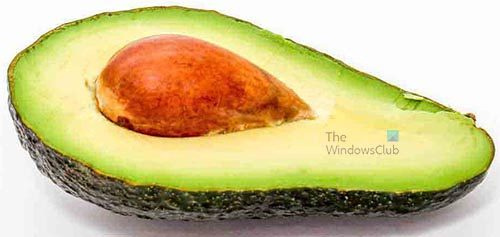
இது அசல் படம். பெரிதாக்கு மற்றும் வெளியே பார்க்கவும். படத்தில் சிதைவைக் காண நீங்கள் பெரிதாக்கத் தேவையில்லை.
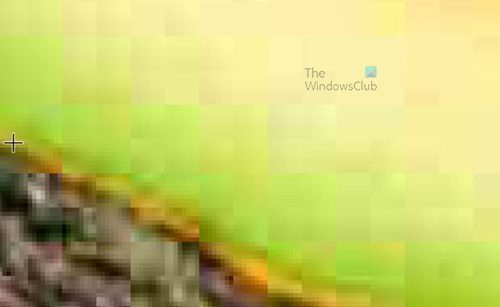
சிலவற்றைப் பார்த்தேன் JPEG கலைப்பொருட்கள் குறிப்பாக விளிம்புகளைச் சுற்றி, தோலுக்கு நெருக்கமாக. நீங்கள் சதுர வண்ணங்களைப் பார்க்கிறீர்களா?
3] சத்தத்தைக் குறைத்தல் - அடிப்படை முறை
ஒரு படத்தில் வேலை செய்யத் தொடங்க, நீங்கள் படத்தை நகலெடுக்க வேண்டும் மற்றும் அசல் பாதுகாக்கப்படும் வகையில் நகலில் மாற்றங்களைச் செய்ய வேண்டும்.
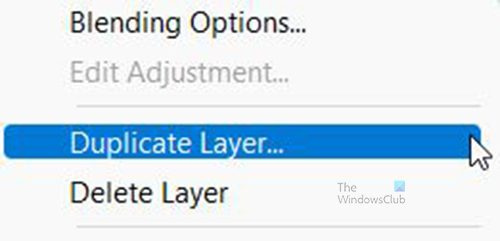
ஒரு படத்தை நகலெடுக்க, லேயர்கள் பேனலுக்குச் சென்று, படத்தின் மீது வலது கிளிக் செய்து, நகல் அடுக்கு என்பதைக் கிளிக் செய்யவும். படத்தின் மீது கிளிக் செய்து லேயர் பேனலின் கீழே உள்ள புதிய லேயரை உருவாக்கு ஐகானுக்கு கீழே இழுப்பதன் மூலமும் ஒரு லேயரை நகலெடுக்கலாம். ஒரு புதிய அடுக்கு உருவாக்கப்படும், அது முதல் அடுக்கின் நகலாக இருக்கும், எனவே அது பெயரிடப்படும் xx நகல் இது முந்தைய அடுக்குக்கு மேலே இருக்கும். ஒரு லேயரை நகலெடுக்க மற்றொரு வழி கிளிக் செய்வது Ctrl + J .
ஸ்கைப் பொத்தான்கள்
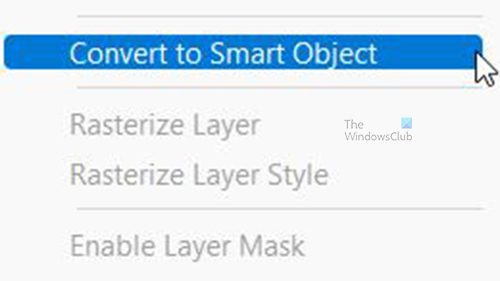
வடிப்பானைப் பயன்படுத்தத் தொடங்க, மேல் லேயரை ஸ்மார்ட் ஆப்ஜெக்டாக மாற்ற, அதை வலது கிளிக் செய்து தேர்வு செய்யவும் 'ஸ்மார்ட் பொருளாக மாற்றவும்' . ஸ்மார்ட் ஆப்ஜெக்டாக மாற்றுவது, இரைச்சல் குறைப்பு அமைப்பை ஸ்மார்ட் ஃபில்டராகப் பயன்படுத்தும். இந்த வழியில் உங்களுக்குத் தேவைப்பட்டால் அதை எளிதாகத் திருத்தலாம்.
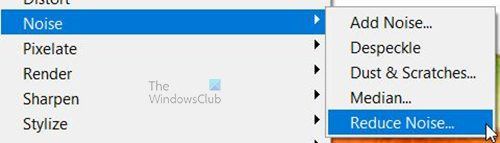
நகல் அடுக்கு தேர்ந்தெடுக்கப்பட்டவுடன், செல்க வடிகட்டி பிறகு சத்தம் பிறகு குறைக்கவும் சத்தம் . Reduce Noise வடிகட்டி உரையாடல் பெட்டி தோன்றும், எனவே நீங்கள் மாற்றங்களைச் செய்யலாம். முதன்மை பயன்முறையில் இருங்கள், இது குறைக்கும் வடிகட்டி இயக்கப்படும் முதல் பயன்முறையாகும். ஒவ்வொருவருக்கும் தேவைப்படும் மதிப்பில் கடினமான மற்றும் வேகமான விதி இருக்காது என்பதை நினைவில் கொள்ளவும். இதன் பொருள் நீங்கள் ஸ்லைடர்களை மெதுவாக நகர்த்தி உங்கள் பட மாற்றத்தை பார்க்க வேண்டும். இந்தக் கட்டுரையில் பயன்படுத்தப்பட்டுள்ள படத்தில் JPEG இரைச்சல் மற்றும் கலைப்பொருட்களின் வெவ்வேறு நிலை இருக்கும். 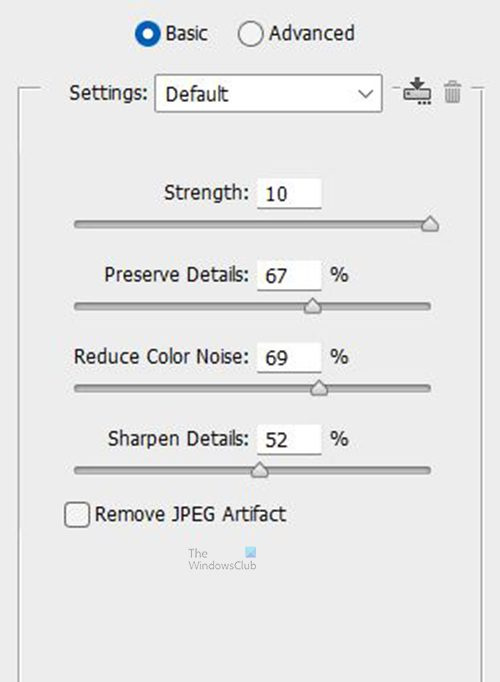
இரைச்சல் குறைப்பு வடிகட்டி உரையாடல் பெட்டியின் வெவ்வேறு பகுதிகள் மற்றும் அவற்றின் நோக்கம்:
இங்கே சரி மற்றும் ரத்து செய் பட்டன் எனவே நீங்கள் மாற்றங்களை உறுதிப்படுத்தலாம் அல்லது ரத்து செய்யலாம்.
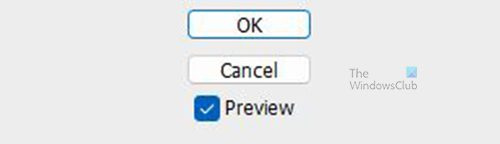
இங்கே முன்னோட்ட நீங்கள் வேலை செய்யும் போது அசல் படத்தின் மாற்றங்களை முன்னோட்டமிட விரும்பினால் அல்லது விரும்பவில்லை என்றால் பெட்டியை சரிபார்க்க அல்லது தேர்வுநீக்க பெட்டியை சரிபார்க்கவும். அடிப்படை மற்றும் அட்வான்ஸ் விருப்பங்கள் உள்ளன. அடிப்படை என்பது நீங்கள் பார்க்கும் முதல் கட்டுப்பாடுகள் ஆகும், மேம்பட்டது ஒவ்வொரு சேனலிலும் (சிவப்பு, பச்சை மற்றும் நீலம்) தனித்தனியாக பிரகாசத்தை மாற்றும் திறனை வழங்குகிறது. இரைச்சல் குறைப்பு உரையாடலில் முன்னோட்ட சாளரம் உள்ளது, எனவே நீங்கள் மாற்றங்களைச் செய்யும்போது என்ன நடக்கும் என்பதை நீங்கள் பார்க்கலாம். இங்கே அமைப்புகள் கீழ்தோன்றும் மெனு, உங்கள் அமைப்புகளை உருவாக்கிய பிறகு அவற்றைச் சேமிக்கலாம், அவை தோன்றும் அமைப்புகள் துளி மெனு. சிறிய அம்புக்குறி பெட்டியில் கிளிக் செய்யவும் புதிய வடிகட்டி அமைப்புகள் உரையாடல் பெட்டி தோன்றும், புதிய அமைப்பை பெயரிட உங்களை அனுமதிக்கிறது. வலிமை மற்றும் விவரங்களைச் சேமிக்கவும் அகற்ற பயன்படுகிறது பிரகாசம் சத்தம் வண்ண இரைச்சலைக் குறைக்கவும் ஒரு படத்தில் வண்ண இரைச்சலைக் குறைக்கப் பயன்படுகிறது. முன்னோட்ட சாளரத்தில் நீங்கள் பார்ப்பீர்கள் – மற்றும் + பொத்தான்கள், நீங்கள் பார்க்கும் படத்தை பெரிதாக்க மற்றும் வெளியே எடுக்க அவற்றைப் பயன்படுத்துகிறீர்கள்.
உள்ளே இருக்கும்போது வடிகட்டியைக் குறைக்கவும் உரையாடல் பெட்டி, முன்னோட்ட படத்தை 100% பெரிதாக்கவும், இதன் மூலம் நீங்கள் சத்தத்தைக் காணலாம். ஒலியைக் குறைக்கும் வடிகட்டி முதன்மை பயன்முறையில் இருக்கும். 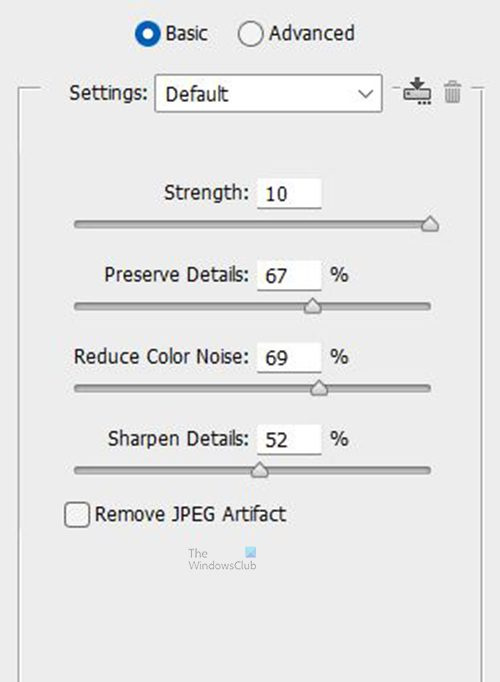
இதில் கிடைக்கும் கட்டுப்பாடுகள் இவை அடிப்படை முறை .
ஒவ்வொரு ஸ்லைடர்களுக்கும் சென்று அவற்றைச் சரிசெய்து படத்தை மாற்றுவதைப் பாருங்கள்.
அனிமேஷன் வால்பேப்பர் ஃப்ரீவேர்
வலிமை - படத்தில் ஒளிர்வு இரைச்சலைக் குறைக்கப் பயன்படுகிறது. வலிமை மதிப்புப் பெட்டியில் கிளிக் செய்து, உங்கள் விசைப்பலகையில் மேல் அல்லது கீழ் அம்புக்குறியைப் பயன்படுத்தி, படத்தை மாற்றுவதைப் பார்க்கும்போது மதிப்புகளைச் சரிசெய்யவும். படம் திருப்திகரமாக இருக்கும்போது மதிப்புகளை மாற்றுவதை நிறுத்துங்கள்.
விவரங்களைச் சேமிக்கவும் - முடிந்தவரை படத்தில் அதிக விவரங்களைப் பாதுகாக்க, விவரங்கள் ஸ்லைடர் பயன்படுத்தப்படுகிறது. 'வலிமை' ஸ்லைடர் அசல் பட விவரங்களில் சிலவற்றை அகற்றும், எனவே 'வைத்து' விவரங்கள் முடிந்தவரை விவரங்களை மீண்டும் கொண்டு வர உதவும். நீங்கள் சரியான படத்தைப் பெற முடியாது என்பதை நினைவில் கொள்ளுங்கள், ஆனால் படத்தை முடிந்தவரை யதார்த்தமாக மாற்ற முயற்சிக்கவும்.
வண்ண இரைச்சலைக் குறைக்கவும் - இந்த ஸ்லைடர் படத்திலிருந்து வண்ண இரைச்சலை நீக்குகிறது. படத்தில் வண்ண இரைச்சல் இருப்பதை நீங்கள் கவனித்தால் இந்த ஸ்லைடரைப் பயன்படுத்தவும்.
கூர்மை - படத்தைக் கூர்மைப்படுத்துவது மீண்டும் இரைச்சலைக் காட்டக்கூடும் என்பதால், இந்த ஸ்லைடரைக் குறைவாக வைக்கவும். அதை பூஜ்ஜியமாக அமைக்கவும், பின்னர் மதிப்பு பெட்டியில் கிளிக் செய்து மதிப்பை மெதுவாக சரிசெய்ய உங்கள் விசைப்பலகையில் மேல் அம்புக்குறியைப் பயன்படுத்தவும். படத்தைக் கவனித்து, அது திருப்திகரமாக இருக்கும்போது அதைச் சரிசெய்வதை நிறுத்தவும்.
JPEG கலைப்பொருட்களை அகற்று - உங்கள் படத்தில் JPEG கலைப்பொருட்கள் இருப்பதை நீங்கள் கவனிக்கலாம். JPEG கலைப்பொருட்கள் என்பது குறைந்த JPEG தர அமைப்பில் சேமிப்பதால் ஏற்படும் ஒரு படத்தில் பிளாக்கி சிதைவு அல்லது பேய். 'ஜேபிஇஜி கலைப்பொருளை அகற்று' என்பதைச் சரிபார்க்கவும், கறைகள் மறைந்துவிடும்.
எடிட்டிங் முடிந்ததும், கிளிக் செய்யவும் சரி கேன்வாஸுக்குத் திரும்பு.
4] சத்தத்தைக் குறைத்தல் - மேம்பட்ட பயன்முறை
ஒரு படத்தில் வேலை செய்யத் தொடங்க, நீங்கள் படத்தை நகலெடுக்க வேண்டும் மற்றும் அசல் பாதுகாக்கப்படும் வகையில் நகலில் மாற்றங்களைச் செய்ய வேண்டும்.
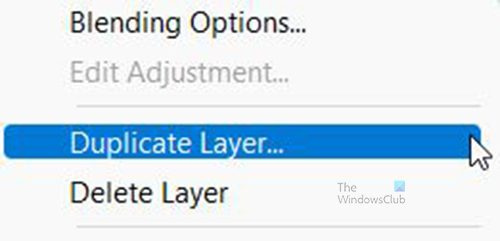
ஒரு படத்தை நகலெடுக்க, லேயர்கள் பேனலுக்குச் சென்று, படத்தின் மீது வலது கிளிக் செய்து, பின்னர் கிளிக் செய்யவும் நகல் அடுக்கு . படத்தின் மீது கிளிக் செய்து லேயர் பேனலின் கீழே உள்ள புதிய லேயரை உருவாக்கு ஐகானுக்கு கீழே இழுப்பதன் மூலமும் ஒரு லேயரை நகலெடுக்கலாம். ஒரு புதிய அடுக்கு உருவாக்கப்படும், அது முதல் அடுக்கின் நகலாக இருக்கும், எனவே அது இருக்கும் xx நகல் இது முந்தைய அடுக்குக்கு மேலே இருக்கும். ஒரு லேயரை நகலெடுக்க மற்றொரு வழி கிளிக் செய்வது Ctrl + J .
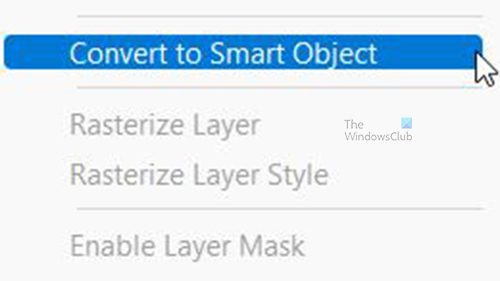
வடிப்பானைப் பயன்படுத்தத் தொடங்க, மேல் லேயரை ஸ்மார்ட் ஆப்ஜெக்டாக மாற்ற, அதை வலது கிளிக் செய்து தேர்வு செய்யவும் 'ஸ்மார்ட் பொருளாக மாற்றவும்' . ஸ்மார்ட் ஆப்ஜெக்டாக மாற்றுவது, இரைச்சல் குறைப்பு அமைப்பை ஸ்மார்ட் ஃபில்டராகப் பயன்படுத்தும். இந்த வழியில் உங்களுக்குத் தேவைப்பட்டால் அதை எளிதாகத் திருத்தலாம்.
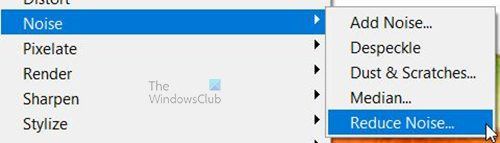
நகல் அடுக்கு தேர்ந்தெடுக்கப்பட்டவுடன், செல்க வடிகட்டி பிறகு சத்தம் பிறகு குறைக்கவும் சத்தம் . சத்தத்தை குறைக்கவும் நீங்கள் மாற்றங்களைச் செய்ய வடிகட்டி உரையாடல் பெட்டி தோன்றும்.
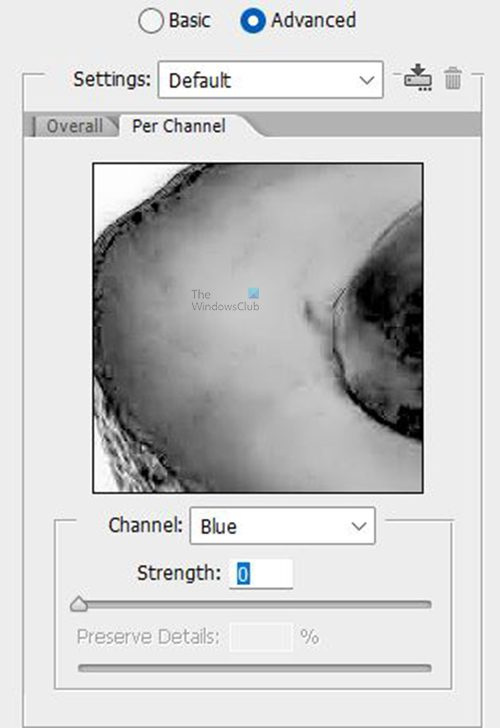
இந்த முறைக்கு, செல்லவும் மேம்படுத்தபட்ட தொடர்ந்து இருப்பதற்கு பதிலாக பயன்முறை அடித்தளம் முறை.
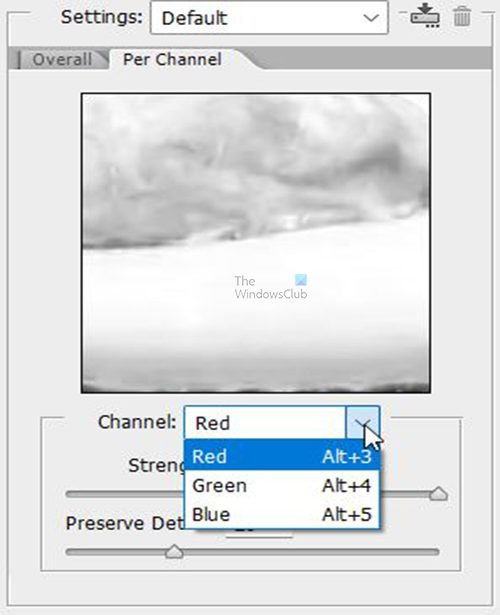
மேம்பட்ட பயன்முறையானது ஒவ்வொரு சேனலையும் (சிவப்பு, பச்சை மற்றும் நீலம்) தனிமைப்படுத்தவும், சத்தத்தை அகற்றவும் உங்களை அனுமதிக்கிறது. எந்தச் சேனலில் அதிக இரைச்சல் உள்ளது என்பதைப் பார்க்க படத்தின் முன்னோட்டத்தை நீங்கள் பார்க்கலாம் மற்றும் அதை அகற்றலாம். பெரும்பாலும் ஒரு சேனலில் மற்றவற்றை விட அதிக சத்தம் இருக்கும்.
சேனல் பொத்தானுக்கு கீழே இரண்டு ஸ்லைடர்கள் உள்ளன, வலிமை மற்றும் விவரங்களைச் சேமிக்கவும் . வலிமை விருப்பம் நீங்கள் சத்தம் நீக்க அனுமதிக்கிறது, மற்றும் விவரங்களைச் சேமிக்கவும் சத்தம் அகற்றும் செயல்பாட்டின் போது இழந்த விவரங்களை மீண்டும் கொண்டு வர உங்களை அனுமதிக்கிறது. இரண்டையும் கட்டுப்படுத்த சிறந்த வழி வலிமை மற்றும் விவரங்களைச் சேமிக்கவும் இரண்டு மதிப்புகளையும் 0 இல் வைத்து, மதிப்புகள் பெட்டியின் உள்ளே கிளிக் செய்து, மதிப்புகளை மாற்ற உங்கள் விசைப்பலகையில் மேல் மற்றும் கீழ் அம்புக்குறிகளைப் பயன்படுத்தவும். மெதுவாக நகர்ந்து படங்கள் மாறுவதைப் பாருங்கள். படத்தில் ஏற்படும் மாற்றங்களை நீங்கள் பார்க்க வேண்டும் மற்றும் படம் திருப்திகரமாக இருக்கும்போது நிறுத்த வேண்டும் என்பதை நினைவில் கொள்ளுங்கள்.
செயலாக்கம் முடிந்ததும், கிளிக் செய்யவும் நன்றாக படத்தில் செய்யப்பட்ட மாற்றங்களை உறுதிப்படுத்தவும் சேமிக்கவும்.
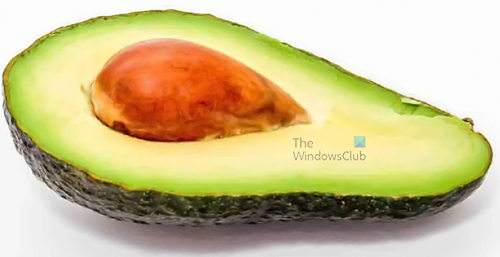
நீக்குதல் மற்றும் சேமிக்கும் செயல்முறை முடிந்ததும் இது படம்.
5] சேமிக்கவும்
இந்தப் படத்தைக் கண்ணுக்குப் பிரியமானதாகக் காட்ட இத்தனை கடின உழைப்புக்குப் பிறகு, இந்தப் படத்தைச் சரியாகச் சேமிக்காமல் இருப்பது மிகவும் எதிர்விளைவாக இருக்கும். முதலில் செய்ய வேண்டியது, முடிக்கப்பட்ட படத்தை இவ்வாறு சேமிக்க வேண்டும் போட்டோஷாப் PSD எனவே நீங்கள் எடிட்டிங் விருப்பங்களையும் தரத்தையும் தக்க வைத்துக் கொள்கிறீர்கள். படத்தை இவ்வாறு சேமிக்கவும் TIFF அல்லது கூடுதல் விவரங்களைச் சேமிக்க PNG. என சேமி பிஜிஎன் பின்னணி இல்லாமல் சேமிப்பதன் கூடுதல் நன்மையும் உண்டு. சேமிப்பதை நினைவில் கொள்ளுங்கள் JPEG அதை சுருக்கி, சில தரம் இழக்கப்படும். இருப்பினும், இணைய சேமிப்பு மற்றும் பயன்பாட்டிற்கு, நீங்கள் அதை JPEG ஆக சேமிக்க வேண்டியிருக்கலாம், படத்தைச் சேமிக்க அதிக JPEG அமைப்புகளைப் பயன்படுத்துவதை உறுதிப்படுத்திக் கொள்ளுங்கள். JPEG ஆகச் சேமிப்பது இறுதிச் சேமிப்பு வரை விடப்பட வேண்டும் என்பதை நினைவில் கொள்ளவும், ஏனெனில் ஒவ்வொரு JPEG சேமிப்பும் அதன் தரத்தை மேலும் மேலும் குறைக்கிறது.
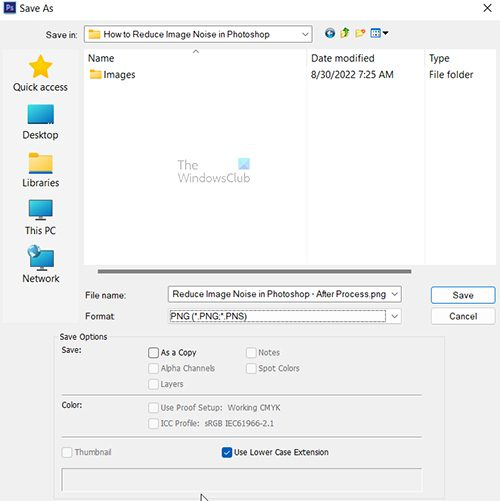
சேமிக்க, 'கோப்புக்குச் செல்லவும்





![YouTube வீடியோ முடக்கம் ஆனால் ஆடியோ தொடர்கிறது [சரி]](https://prankmike.com/img/youtube/87/youtube-video-freezes-but-audio-continues-fixed-1.png)







